こんにちは、フルスタックエンジニアのryuです。
今回の記事は、OculusにPCから動画を転送する方法を解説します。PCのVR動画をOculusで再生できるようにしましょう。転送方法は、USBとOculusを接続し、[承認する]を選択すると可能です。では動画の転送方法を詳しく解説します。
OculusにPCの動画を転送する方法解説
どうやってOculusに動画を転送するの・・・?
今回の記事では、OculusにPCから動画を転送する方法解説します。手順は、下記の通りです。
- PCとOculusを接続して、[承認]を押す
- PCからOculus内部に動画を転送する
では、詳しく解説します。
データ転送の承認を押す
まず、PCとOculusを接続しましょう。
接続すると、Oculus内部で「データへのアクセスを許可」というポップアップが表示されるので、「承認」を選択しましょう。
ポップアップが表示されない場合は、USBケーブルをOculusに同梱されていたケーブルを使用するようにしましょう。
承認を選択すると、PC上に以下のポップアップが表示されます。
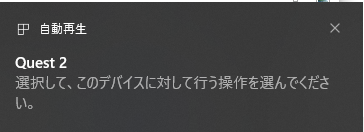
PCからOculus内部に動画を転送する
次に、PCからOculus内部に動画を転送します。
フォルダー内の「PC」を選択して、その中の「Quest2」を選択しましょうう。ちなみに、私のOculusはOculusQuest2です。
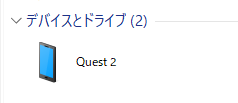
次に、「内部共有ストレージ」を選択します。
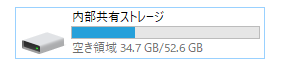
その中の「Movies」に動画ファイルをコピーすれば完了です。
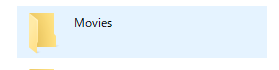
Oculus内で転送した動画を再生する
次に、転送した動画を再生する方法です。動画の再生は、「Quill Theater(クイル シアター)」というアプリを使用しましょう。
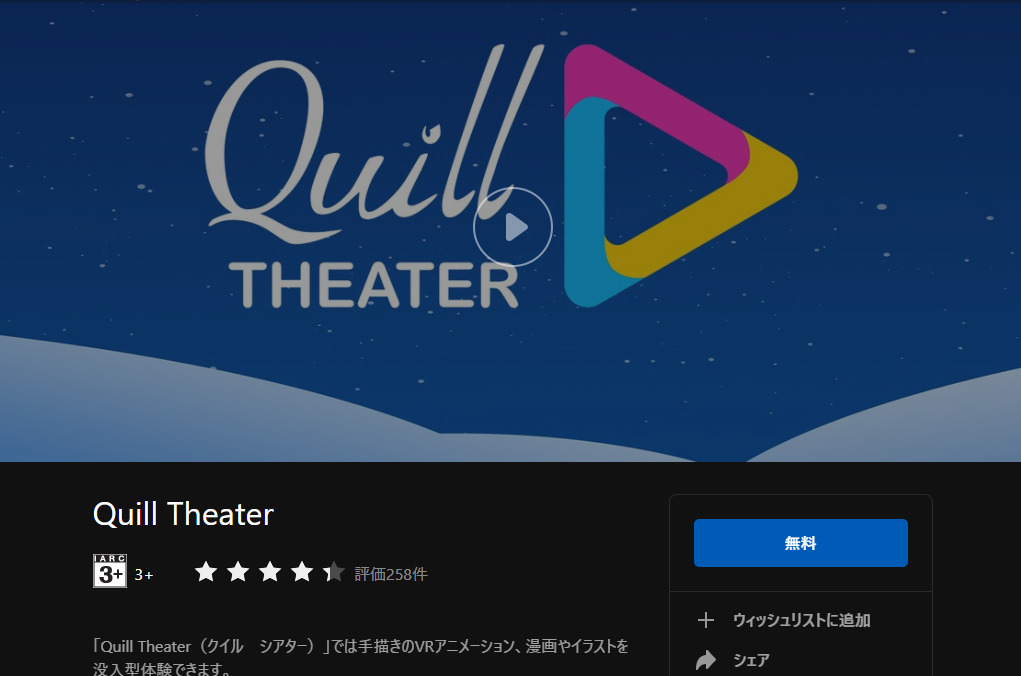
「Quill Theater(クイル シアター)」では手描きのVRアニメーション、漫画やイラストを没入型体験できます。こちらのURLから確認することができます。
Oculus Questの「Quill Theater」 | Oculus
「Quill Theater(クイル シアター)」を起動して、「あなたのメディア」から転送した動画を再生することができます。

OculusにPCから動画を転送する方法まとめ
今回の記事では、OculusにPCから動画を転送する方法を解説しました。まとめると以下のようになります。
- PCとOculusを接続して、[承認]を押す
- PCからOculus内部に動画を転送する
- Quill Theaterで転送した動画を再生
自分のPCでVR動画を作成して、Oculusで動画再生してみましょう!以上で解説を終わります。
さらにOculusを使ってVRやARを開発したい方は、こちらの本がオススメです。
Oculusの使い方など、その他の記事はこちらで解説しています。
OculusQuest2で画面が真っ黒の時の対処方法【画面映らないとお困りの方必見】
これで、本記事は終わりです。ありがとうございました!




































